如果要在普通电脑上运行安卓系统,通常的做法往往需要在 Windows 下安装一款原本作为开发调试之用的安卓模拟器。但是模拟器不但需要下载一大推程序组件、Img映像,占用大量的硬盘空间,而且启动非常之慢,运行效率严重低下。
接下来菲菲君将会给小伙伴们分享一种全新的在PC上跑 Android 操作系统的方法,通过这种方式就可以实现直接在x86电脑上原生运行安卓操作系统,而且支持虚拟机,U盘引导启动~
1、下载安卓x86专用版本的ISO镜像,这里提供两个实测可用版本的下载链接:
2、我们可以采用烧录U盘的方式,将下载到的安卓iso镜像烧写到U盘上,然后引导电脑重新启动。不过这里菲菲博客强力推荐大家通过虚拟机的方式来跑x86版本的安卓系统。
还没有安装的话,可以看看之前本博客提供的原版VM虚拟机的下载安装方法(含激活码哟)
3、打开VMware虚拟机,点“New virtual Machine” 新建一个虚拟机,然后一路狂点“下一步”就好(即便你选择默认的 Windows 选项也能跑起来滴~)
4、在新建好的虚拟机上,双击“CD-ROM”,选择使用刚刚准备好的ISO镜像文件。
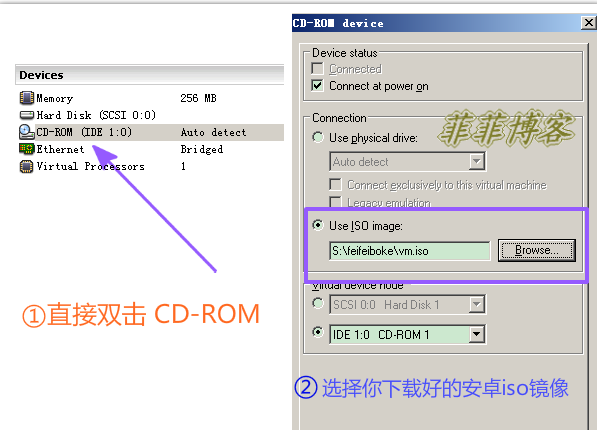
5、点击左侧的“Start this virtual Machine” 开始启动你的安卓x86虚拟机啦~
6、似曾相识的界面啊,这里保持默认第一项按回车键即可。有木有给电脑装系统的赶脚呢?
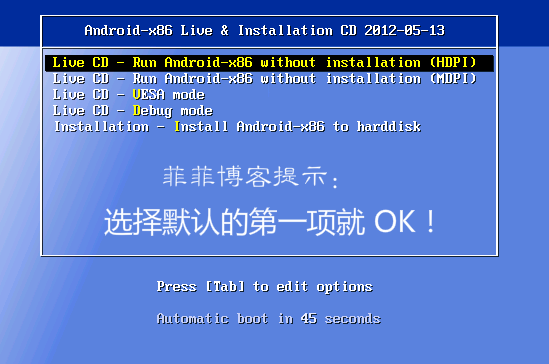
7、在屏幕上闪过几道经典的 Android 启动画面后,大概等待10秒的启动时间,就已经进入到安卓2.3.7版本的桌面了。默认是英文界面,你可以自行打开设置选择中文语言。。
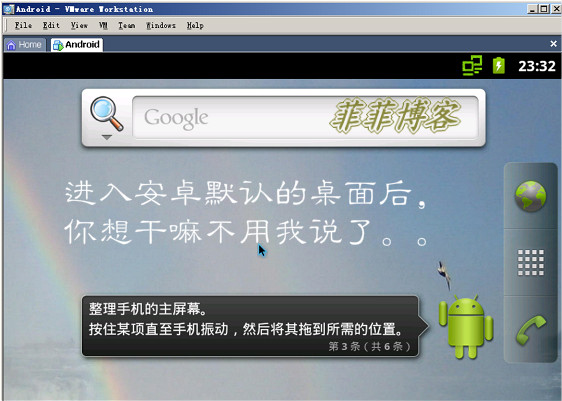
【小贴士】
以上教程步骤是使用的ISO镜像为2.3.7版本,新版本由于你懂的原因,有可能卡在首次开机前的使用向导界面(这个有办法绕过,这个会在后面的文章介绍,你也可以自行想法子)。
完全按照上面的步骤来搞,我们在虚拟机中装好的安卓系统默认就是可以自动联网的,无需额外设置,你也可以在装好的系统中自己下载安装第三方APP软件。
(原创文章版权所有,如需转载请注明原文链接!)